- Introducción
- Cómo crear un grupo
- Cómo eliminar un grupo
- Cómo agregar un usuario a varios grupos en el momento de crearlo
- Cómo agregar un usuario existente a un grupo existente
- Cómo cambiar a un usuario de grupo por defecto
- Cómo eliminar un usuario de un grupo al que pertenece
- Cómo mostrar los grupos a los que pertenece un usuario
- Introducción (Volver al índice General)
Al ser Linux un sistema multiusuario, podrá proporcionar servicio y procesamiento a varios usuarios simultáneamente. Debido a esto, surge la necesidad de utilizar usuarios y grupos.En Linux, los usuarios y grupos se utilizan para controlar el acceso a los archivos, directorios y periféricos del sistema.
En sistemas UNIX/Linux, todos los usuarios tienen asignado un identificador de usuario (UID) y todos los grupos, un identificador de grupo (GID).
Los grupos se utilizan en Linux para organizar a los usuarios. Son conjuntos de cuentas de usuarios que comparten permisos.
En este artículo, veremos de forma breve y simple como agregar usuarios a grupos, pero antes, tendremos que aprender a cómo crear un grupo, ya que en determinadas situaciones, para agregar un usuario a un grupo, el grupo deberá existir.
- Cómo crear un grupo (Volver al índice General)
- Para crear un nuevo grupo de usuarios, ejecutaremos alguno de los siguientes comandos:
$ sudo groupadd nombreGrupo
o también:
$ sudo addgroup nombreGrupo
- Para crear un nuevo grupo de sistema, ejecutaremos alguno de los siguientes comandos:
$ sudo -r groupadd nombreGrupo
o también:
$ sudo addgroup --system nombreGrupo
Los grupos de sistema se identifican con GIDs que van del 1 al 499, este rango de números son identificadores de grupo reservados para el sistema.
- Para crear un nuevo grupo de usuarios, ejecutaremos alguno de los siguientes comandos:
- Cómo eliminar un grupo (Volver al índice General)
Para borrar un grupo, podemos utilizar el comando siguiente:$ sudo groupdel nombreGrupo
- Cómo agregar un usuario a varios grupos en el momento de crearlo (Volver al índice General)
Cuando se crea un usuario en Linux, lo normal es que de forma automática, se agregue al usuario recién creado a un grupo por defecto. Normalmente, el nombre de este grupo por defecto coincide con su nombre de usuario (aunque en algunos sistemas puede ser otro), es decir, que si creamos al usuario mortadelo, este pertenecerá al grupo mortadelo pues por defecto, se le ha incluido en ese grupo.En el siguiente ejemplo, crearemos al usuario mortadelo, le asignaremos un grupo por defecto distinto al que se le agrega de forma automática y lo añadiremos a varios grupos secundarios.
Nota: Los grupos especificados a continuación deben de existir, es decir, hay que crearlos previamente antes de ejecutar el comando.
El siguiente comando crea al nuevo usuario y lo agrega a varios grupos (todos los grupos deben de existir antes de ejecutar el comando):
$ sudo useradd mortadelo -m -g latia -G investigacion,secreto
Veamos las opciones:
- -m : Crea el directorio personal en /home/mortadelo.
- -g : En vez de crearse por defecto el grupo mortadelo y agregarlo a el, lo que hacemos es incluir al usuario mortadelo al grupo por defecto latia. Si omitimos esta opción, se creará el grupo por defecto mortadelo y será agregado a el.
- -G : Añadimos a mortadelo a los grupos secundarios investigacion y secreto.
- Cómo agregar un usuario existente a un grupo existente (Volver al índice General)
Si en nuestro sistema ya existen el usuario y el grupo, podemos agregar un usuario a un grupo ejecutando el siguiente comando:$ sudo usermod -a -G secreto filemon
Con este comando, hemos añadido al usuario filemon al grupo secreto.
También podemos utilizar el siguiente comando:
$ sudo gpasswd -a nombreUsuario nombreGrupo
o también:
$ sudo adduser nombreUsuario nombreGrupo
- Cómo cambiar a un usuario de grupo por defecto (Volver al índice General)
Si en nuestro sistema ya existen el usuario y el grupo, podemos cambiar a un usuario de grupo por defecto ejecutando el siguiente comando:$ sudo usermod -g laabuela mortadelo
Con este comando, sacamos del grupo por defecto latia al usuario mortadelo y le asignamos el grupo por defecto laabuela.
- Cómo eliminar un usuario de un grupo al que pertenece (Volver al índice General)
Para eliminar un usuario de un grupo al que pertenece, podemos ejecutar el siguiente comando:$ sudo usermod -R nombreGrupo nombreUsuario
o también:
$ sudo gpasswd -d nombreUsuario nombreGrupo
o también:
$ sudo deluser nombreUsuario nombreGrupo
- Cómo mostrar los grupos a los que pertenece un usuario (Volver al índice General)
Si queremos saber a que grupo/s pertenece un usuario, podemos ejecutar el siguiente comando:$ groups nombreUsuario
Espero que este artículo os haya sido de utilidad. Si pensáis que podéis colaborar para mejorar este artículo, que hay algo erróneo en él o simplemente deseáis comentarlo, por favor, dejad vuestra opinión más abajo.


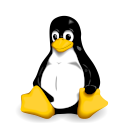







Deja una respuesta